Dokumentace
Konfigurace systému
Rozšířené možnosti

Na stránce konfigurace můžete provést další nastavení zaškrtnutím políčka "Rozšířené možnosti". Tyto rozšířené možnosti jsou v popisu označeny žlutým pruhem na levé straně.
Heslo správce

Při prvním použití byste měli změnit heslo správce. Dobře si ho zapište, abyste se nezablokovali! Výchozí heslo pro správce nabíjení cFos je prázdné. Uživatelské jméno je vždy admin.
Umožněte nám prosím zasílání informací o haváriích a anonymizovaných statistik o používání, abychom mohli vylepšovat náš hardware a software.
Pokud aktivujete funkci "localhost is admin", nebude cFos Charging Manager vyžadovat heslo správce, pokud bude webový přístup prováděn ze stejného počítače.
Pokud máte vlastní certifikáty SSL, můžete aktivovat jejich použití. V opačném případě bude použit systémový certifikát.
Protokolování
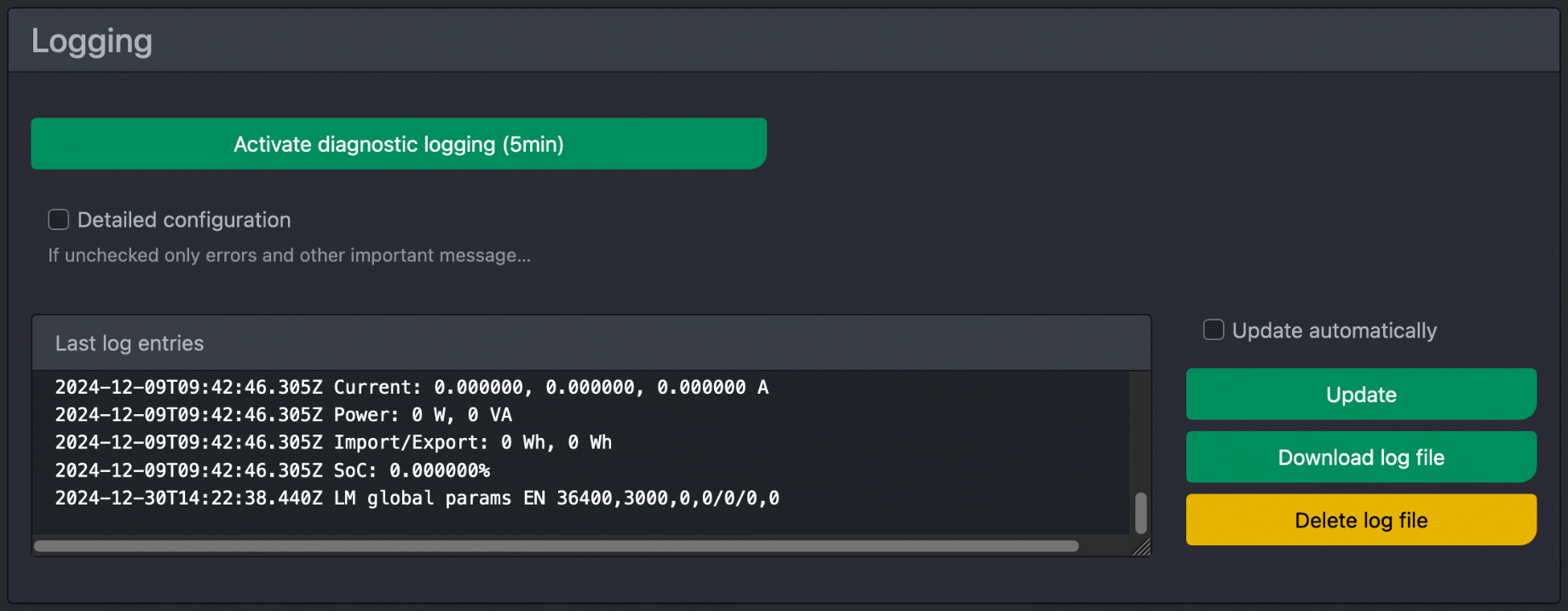
Zde můžete vytvořit diagnostický protokol na 5 minut. Téměř vše se pak zaznamená a pomůže nám s podporou. Během běhu diagnostického protokolu byste měli reprodukovat všechny problémy, které se vyskytnou. Kromě toho se do diagnostického protokolu ukládá také celá konfigurace, takže jsme informováni o podrobnostech vašeho nastavení. Pomocí obecného nastavení protokolování určíte, jak podrobné bude protokolování jednotlivých témat. To může pomoci při řešení problémů. Nezapomeňte nastavit protokoly na "Chyba" nebo "Vypnuto", pokud nejsou potřeba. V případě potřeby můžete také odesílat protokoly na vhodný server syslog.
Správa souborů
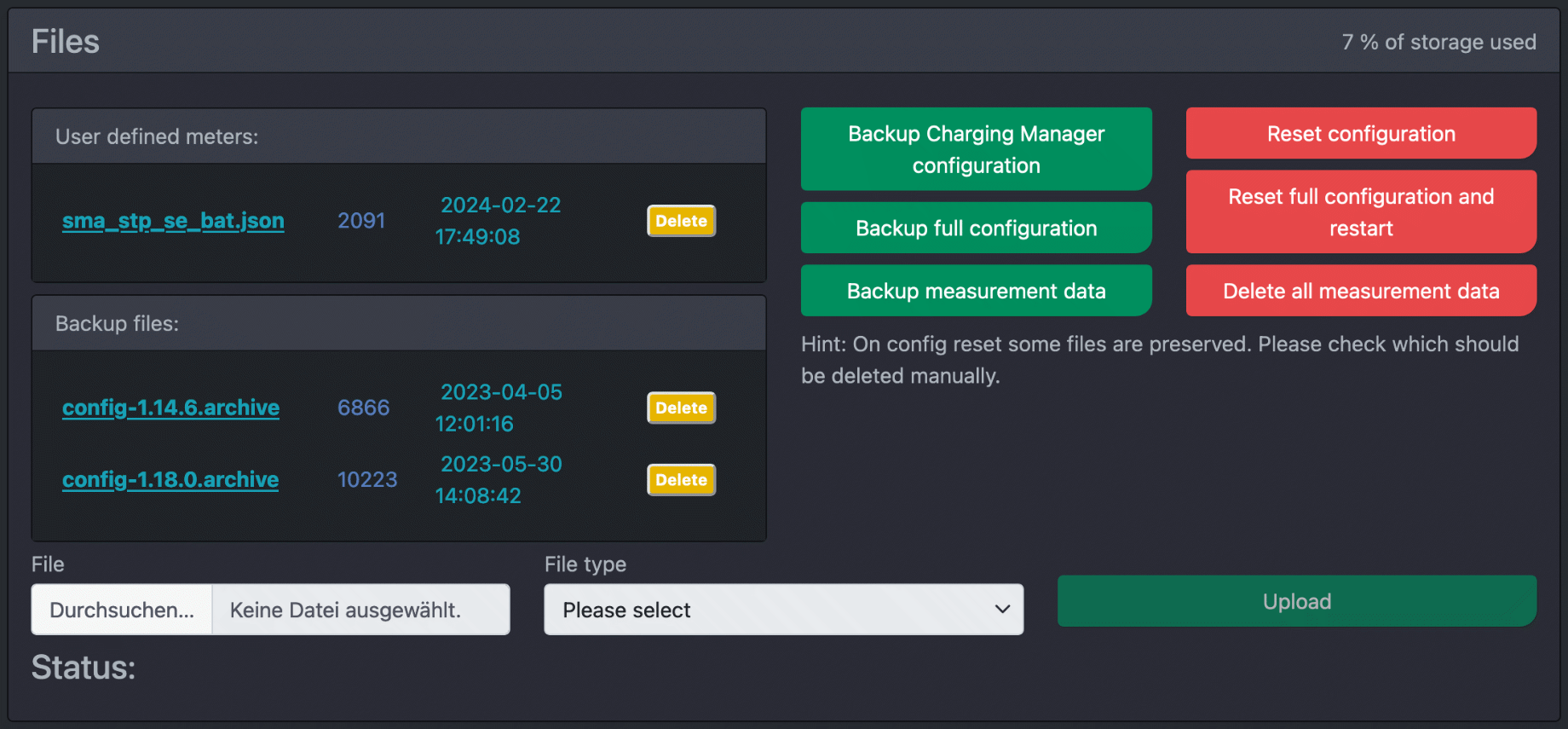
Zde můžete do aplikace cFos Charging Manager nahrát licenční klíče pro aktivaci dalších nabíjecích bodů, definice měřičů, sady pravidel pro nabíjení, konfigurační soubory, certifikáty a data měření nebo je stáhnout pro účely zálohování. Uživatelem definované měřiče stejného typu zařízení mají vyšší prioritu než námi dodané měřiče. Nahrané certifikáty lze vybrat na všech místech, kde lze certifikáty použít.
WLAN
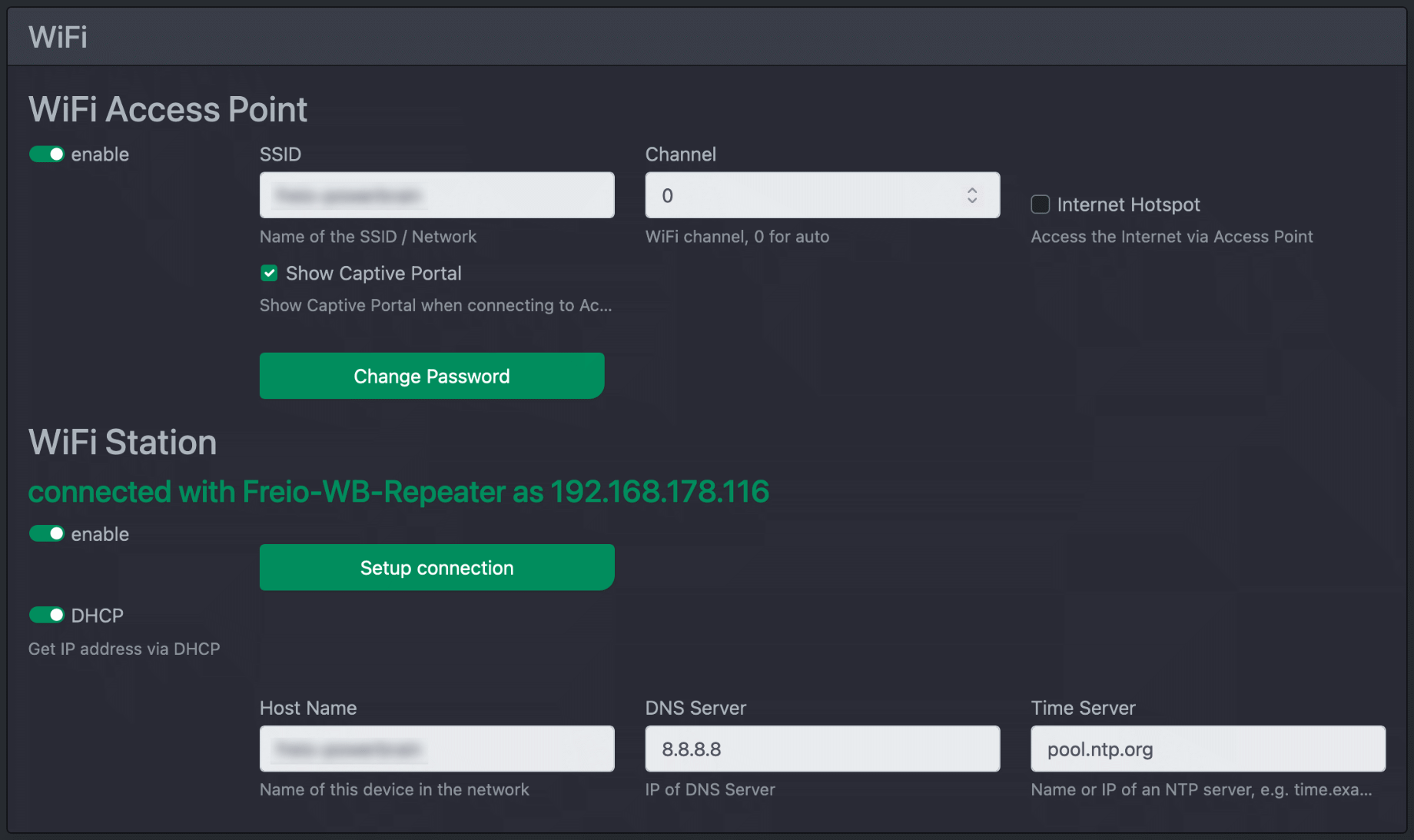
Přístupový bod WLAN
(pouze cFos Power Brain, cFos Wallbox Booster a Charging Manager Kit ESP) Zde můžete nastavit přístupové údaje pro přístupový bod WLAN nastavený ESP. Pokud chcete aktivovat také přístup k internetu prostřednictvím přístupového bodu, můžete zaškrtnout "Internet Hotspot". "Captive Portal" zajišťuje, aby byla při přístupu k přístupovému bodu co nejpříměji vyvolána konfigurační stránka pro WLAN.
Stanice WLAN
(pouze cFos Power Brain, cFos Wallbox Booster a Charging Manager Kit ESP) Zde můžete zadat přístupové údaje pro směrovač WLAN vaší sítě. Můžete také zadat, zda má řídicí jednotka pevnou IP adresu, nebo ji získává prostřednictvím DHCP. Můžete také zadat DNS a časový server.
cFos Mesh
(pouze cFos Power Brain, cFos Wallbox Booster a Charging Manager Kit ESP) Připojte několik řídicích jednotek cFos jako síť.
Cloudová služba

Správci nabíjení cFos můžete povolit přihlášení ke cloudovému serveru. Ve výchozím nastavení je to cFos Cloud. Obvykle se používá systémové heslo z licenčního klíče. Pokud potřebujete jiné, můžete jej zadat zde. Zde jsou uvedeny pokyny pro používání cFos Cloud.
Modbus TCP/RTU Proxy
Přístupy Modbus TCP můžete přesměrovat na Modbus RTU, tj. na port COM. To umožňuje adresovat zařízení, která mají pouze dvouvodičové připojení, prostřednictvím protokolu TCP/IP. Za tímto účelem můžete nastavit, který port TCP má proxy server poslouchat a které parametry COM má použít při přístupu k zařízení Modbus RTU. Místo portu COM můžete zadat také adresu IP a port. To umožňuje navázat komunikaci Modbus mezi dvěma sítěmi IP, ke kterým je připojen správce nabíjení cFos.
Nastavení systému MQTT
Zde můžete nastavit standardní adresu URL zprostředkovatele MQTT a poté jednoduše napsat "mqtt" všude tam, kde lze nastavit zprostředkovatele MQTT. "Use serial number in MQTT topics" (Použít sériové číslo v tématech MQTT) zajišťuje, že se do témat MQTT přidá sériové číslo cFos Charging Manager. To umožňuje používat více Charging Managerů / cFos Power Brain Wallboxů na jednom MQTT brokeru. Můžete také nakonfigurovat adresu URL brokera pro přenos záznamů protokolu a přenos procesů nabíjení. Zde jsou pokyny, jak používat MQTT se správcem nabíjení cFos Charging Manager.
Server Modbus SunSpec
Pomocí serveru SunSpec si můžete vyžádat zařízení nastavená ve správci nabíjení cFos prostřednictvím sběrnice Modbus a změnit maximální nabíjecí výkon v procentech. To umožňuje například aktivní řízení výkonu provozovatelem distribuční sítě. Zde můžete nastavit číslo portu TCP nebo adresu COM, na které má server SunSpec naslouchat, a také ID Modbusu. Pro snazší vyžádání konkrétních zařízení můžete použít funkci "Načíst seznam zařízení SunSpec", která zobrazí seznam adres startovacích registrů Modbus (pokud je server SunSpec spuštěn). Zde jsou pokyny pro server SunSpec.
Brána inteligentních měřičů
Správce nabíjení cFos se může připojit k bráně Smartmeter a vyměňovat si prostřednictvím ní data s dodavatelem energie / provozovatelem sítě. Můžete zadat adresu URL / IP adresu:port brány Smartmeter a cílovou adresu, na kterou má cFos Charging Manager přes bránu Smartmeter dosáhnout, např. server dodavatele energie. Prostřednictvím tohoto připojení zabezpečeného bránou Smartmeter Gateway můžete nastavit, zda má mít vzdálená stanice (např. dodavatel energie) práva správce pro váš systém, nebo pouze pro funkce API dodavatele energie, nebo zda nemá mít práva správce vůbec. Protokol TLS lze aktivovat jako šifrování.
Systémový čas

Zde můžete nastavit, zda se má jako systémový čas používat čas poskytovaný backendem OCPP.
Mapování portu COM
To se týká obecné funkce Charging Manager v jiných počítačích než v řídicí jednotce cFos Power Brain Controller. Zde se může stát, že máte několik sběrnic RS-485 s různými skupinami zařízení. Pak může usnadnit konfiguraci, pokud můžete namapovat jeden port COM na jiný, aniž byste museli měnit čísla portů COM ve všech zařízeních.
Aktualizace firmwaru
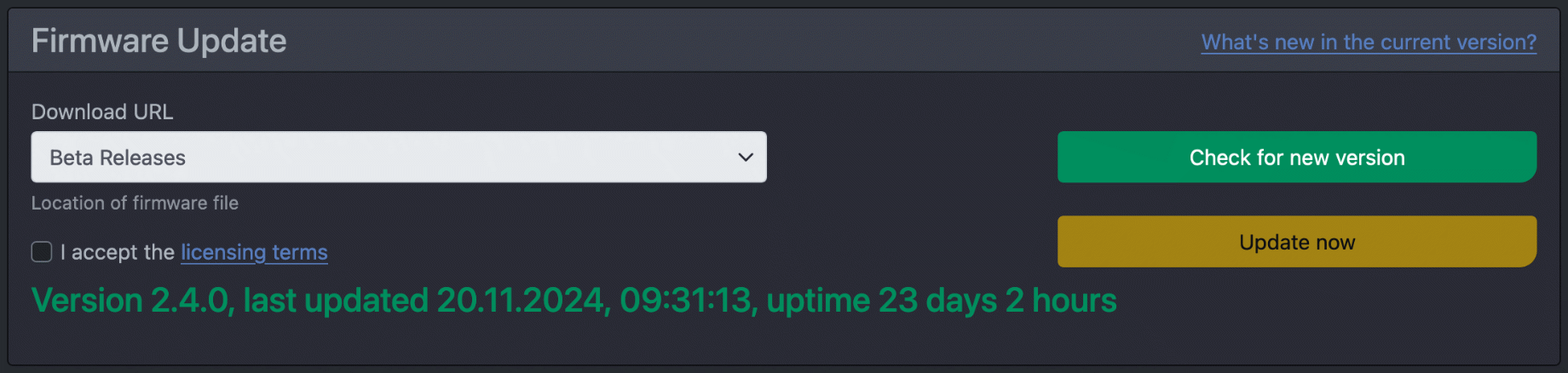
(pouze cFos Power Brain, cFos Wallbox Booster a Charging Manager Kit ESP) Nejnovější firmware můžete importovat zde.
Hardware
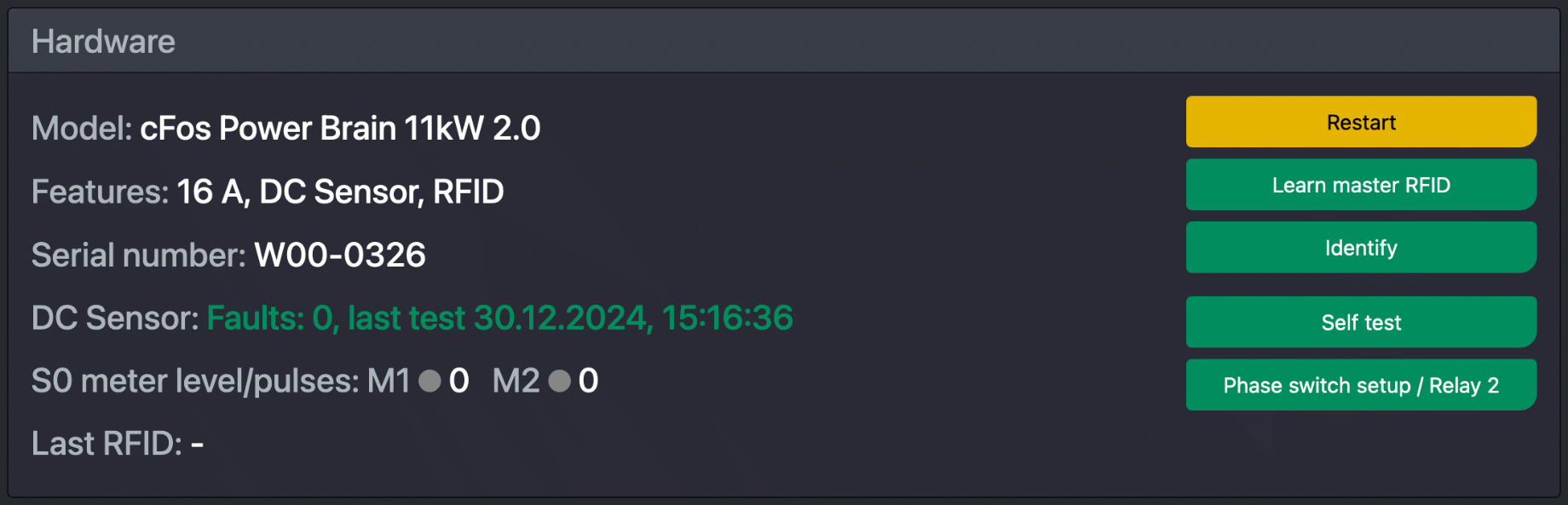
(pouze cFos Power Brain, cFos Wallbox Booster a Charging Manager Kit ESP) Zde můžete zjistit přesný název modelu, sériové číslo a aktuální stav obou vstupů S0 nebo počet přijatých impulzů. Můžete také naučit novou hlavní kartu RFID, pokud se původní karta ztratila. Pokud jste nainstalovali několik nástěnných boxů cFos Power Brain, můžete box identifikovat, tj. spustit zvukový signál, abyste věděli, které zařízení právě konfigurujete.
Zde můžete také povolit přepínání použitých fází i při zapojení do sítě. Případně můžete zadat, že 2. reléový výstup regulátoru lze nastavit přes Modbus. V jednom okamžiku může být aktivováno pouze jedno relé. Pro tyto aktivace je nutné zadat sériové číslo.
Údaje o projektu

Do tohoto textového pole můžete zadat volný text pro příslušný projekt s dalšími informacemi pro systém.
Akce

Test Modbus
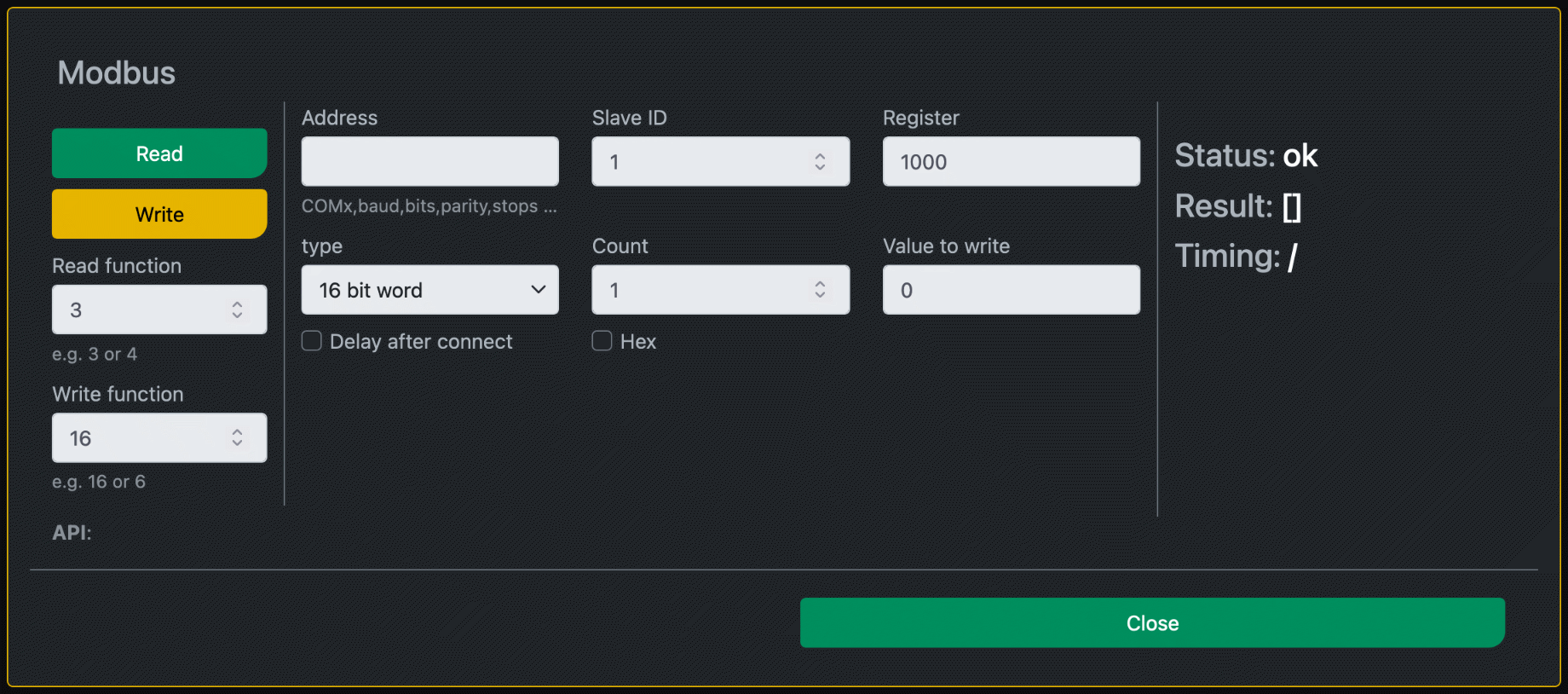
Pomocí tohoto dialogového prvku můžete odesílat jednotlivé příkazy Modbus konkrétním zařízením. Stejně jako při konfiguraci měřičů a wallboxů zadejte adresu a ID zařízení Modbus do polí "Address" a "Slave ID". V poli "Register" můžete zadat číslo registru v desítkovém nebo šestnáctkovém formátu s předponou 0x, ze kterého chcete číst nebo zapisovat. Pomocí "Type" určete typ dat uložených v registrech Modbus a pomocí "Number" určete, kolik těchto typů dat má být z registrů načteno. Při zápisu zadáváte také "Hodnotu, která má být zapsána". Můžete také nastavit číslo funkce čtení nebo zápisu. Poté klikněte na tlačítko "Read" (Číst) nebo "Write" (Zápis). Výsledek se zobrazí v polích "Výsledek" a "Stav".
Připojení zařízení k síti WLAN
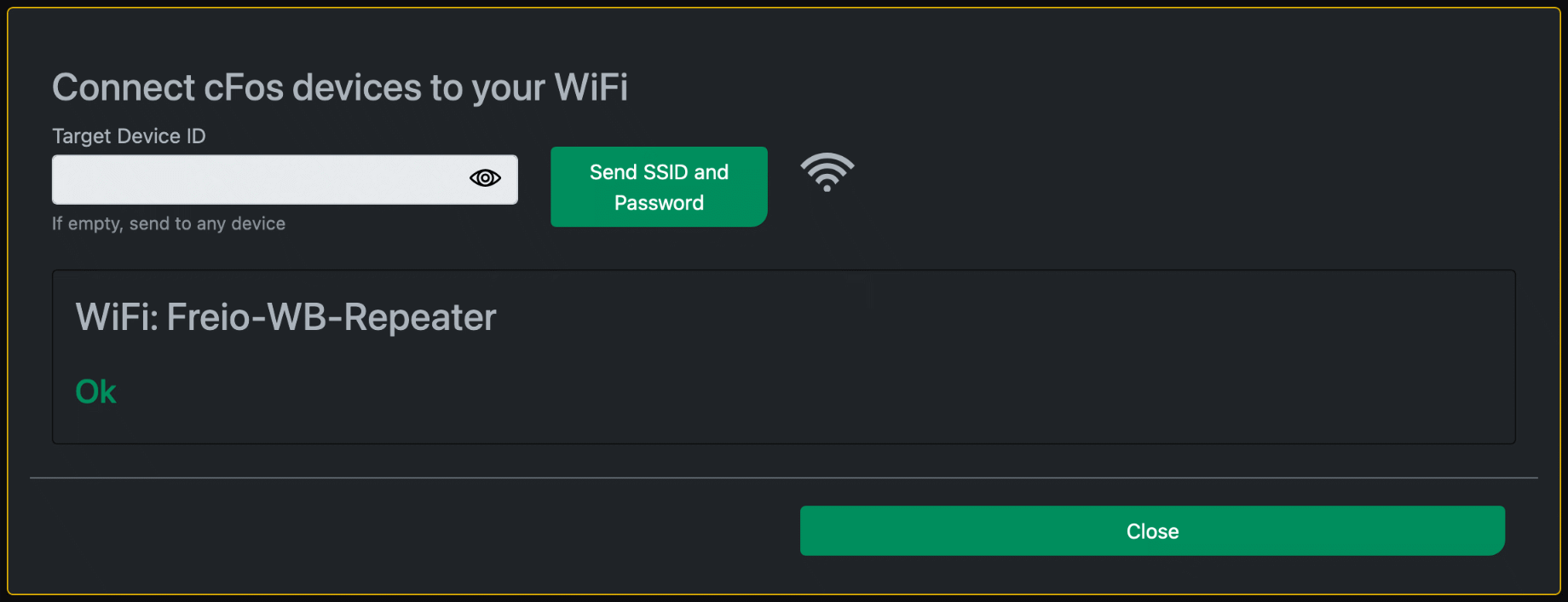
Zde můžete k síti WLAN připojit nástěnné boxy cFos Power Brain. Za tímto účelem zadejte heslo Wi-Fi, ke kterému je cFos Charging Manager / cFos Power Brain Wallbox aktuálně připojen. K této síti WLAN pak mohou být připojena i další zařízení.
Spustit příkaz
Příkaz můžete spustit pod Windows, Raspberry a Linuxem a zobrazit textový výstup. To vám umožní udržovat systém podléhající Charging Manageru bez externího softwaru pro vzdálené ovládání. Tato funkce není k dispozici v nástěnném boxu cFos Power Brain.
Simulace
Pomocí nástroje Charging Manager můžete simulovat interakci několika zařízení. Zde jsou pokyny, jak simulaci používat.
Tesla TWC

Pro nástěnný konektor Tesla Gen 2, ke kterému lze přistupovat přes rozhraní RS-485, potřebujete ID, které musíte nastavit v konfiguraci nástěnného boxu. To můžete určit zde zadáním portu COM, ke kterému je nástěnná skříňka Tesla připojena. Pro řídicí jednotku cFos Power Brain Controller je to vždy COM1.
Správa zařízení v síti
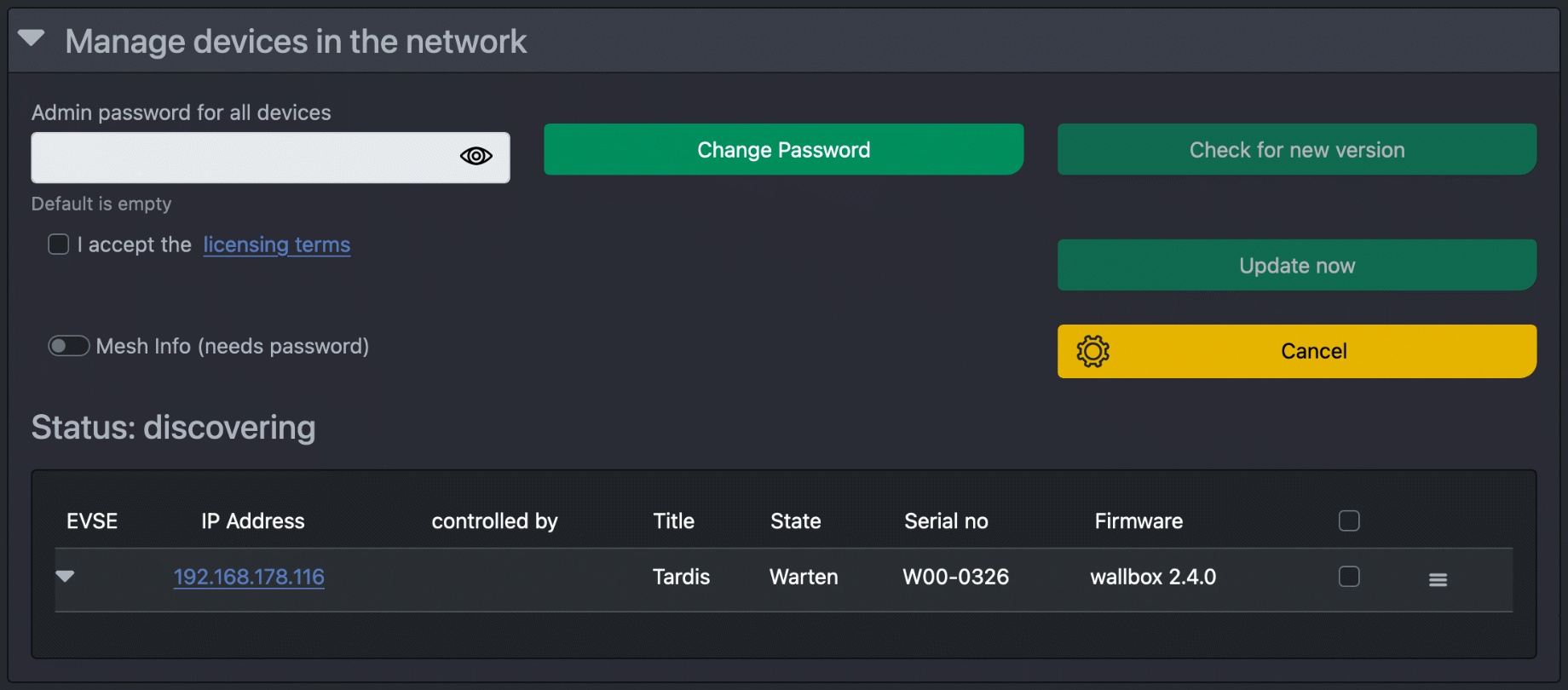
Zde můžete spravovat zařízení v síti IP, přidávat nová zařízení do Správce nabíjení, importovat aktualizace firmwaru, spravovat síť cFos Mesh atd.
